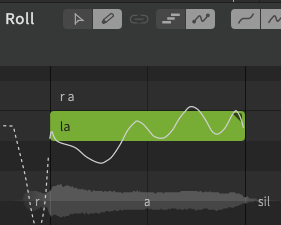¶ 编辑工具
在编曲区域和钢琴卷帘区域,可以使用不同的编辑工具提高工作效率。
¶ 多功能编辑工具
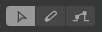
点击工具图标,或使用 Alt+1 / Option+1 选择多功能编辑工具。
多功能编辑工具可以创建、选择、移动和更改音符的时长。
¶ 选择
- 点击选择音符或参数的控制点。点击空白区域(或按下 Esc)取消选择。
- 拖动钢琴卷帘或参数面板的空白区域,框选区域内音符或控制点。
- 使用 Ctrl / Command 或 Shift 进行多选。
- 选中音符或控制点后,按住 Ctrl / Command 同时点击可以选择或取消选择。
- 选中音符或控制点后,按住 Shift 同时点击可以选中范围内的音符或控制点。
- 按住 Shift 同时拖动可以选中范围内的控制点。
¶ 编辑制作
- 双击空白处可以创建音符或控制点。
- 双击音符或音符组可以编辑歌词或音符。
- 在音符边缘拖动更改音符时长。如果选择了多个音符,它们的时长将一起改变。
¶ 移动
- 拖动移动音符或控制点。如果有多个音符或控制点被选中,它们将一起移动。
- 按住 Shift 同时拖动,所选音符或控制点将只在垂直方向上移动。
- 按住 Ctrl / Command 同时拖动,所选音符或音符组将只在水平方向上移动。
- 按住 Ctrl+Alt / Command+Option 同时拖动,可以在不使用对齐网格的情况下移动音符。
- 按住 Shift+Ctrl / Shift+Command 同时拖动,可以减慢音符或控制点的移动,以便细致操作。
¶ 自由手绘工具
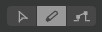
点击工具图标,或使用 Alt+2 / Option + 2 选择自由手绘工具。
自由手绘工具可以直观地绘制音符和曲线。
¶ 编辑制作
- 拖动绘制音符或参数曲线。右键拖动可以重置曲线。
- 双击音符或音符组可以编辑歌词或音符。
¶ 选择
- 点击选择音符或音符组。
- 在钢琴卷帘双击同时拖动,框选区域内音符。
¶ 移动
- 拖动移动音符或控制点。要调整音符的长度,请拖动音符边缘。
如果在设置 面板中勾选了 [在自由手绘模式下隐藏控制点] ,那么在使用自由手绘工具时只会显示曲线,更方便绘制。
取消勾选后,即使使用自由手绘工具也会显示控制点,并且可以选择控制点。
¶ 直线工具
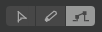
直线工具只能在参数面板中使用。
点击工具图标或,使用 Alt+3 / Option+3 选择直线工具。
- 拖动绘制直线。拖动后,只会在起始位置添加控制点,并根据参数面板中选择的参数插值模式进行曲线插值。
¶ 撤销
¶ 撤销编辑操作
- 单击 [编辑] > [历史] > [撤销] 。(或按下 Ctrl+Z / Command+Z)
¶ 重做撤销操作
- 单击 [编辑] > [历史] > [重做] 。(或按下 Ctrl+Y、Ctrl+Shift+Z / Command+Y、Command+Shift+Z)